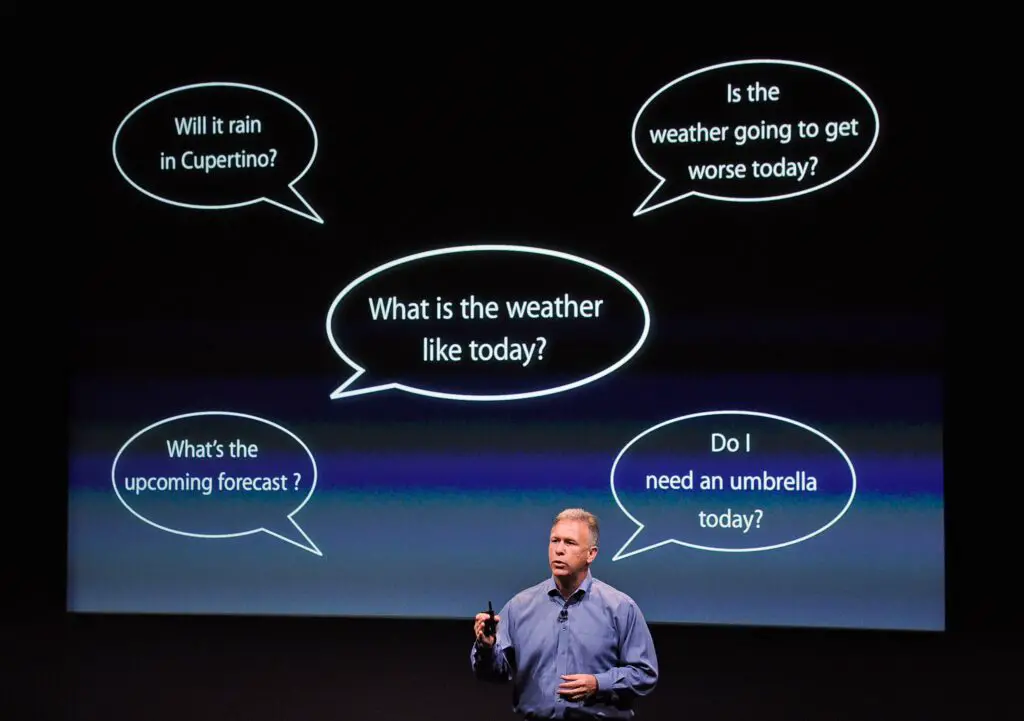
Neste artigo
A maioria dos usuários da Apple TV logo descobre que inserir texto em caixas de texto usando o Siri Remote e o teclado na tela da Apple TV é uma tarefa lenta (alguns diriam irritante). No entanto, você tem outras opções para entrada de texto. Se você usa um teclado, aplicativo ou voz, pode acelerar o processo consideravelmente e não fica preso a um método de entrada de texto com o Apple TV. Escolha seus favoritos e não demorará muito até que você esteja se divertindo com seu próximo show. As informações neste artigo se aplicam a Apple TV 4K e Apple TV HD (anteriormente Apple TV de 4ª geração).
Use o Siri Remote para inserir texto
Ao tocar no ícone Pesquisar em uma Apple TV ou clicar em qualquer campo de entrada de texto, você pode usar o Siri Remote que acompanha a Apple TV para escolher caracteres de um teclado alfanumérico da esquerda para a direita que aparece na tela da TV. Este é o sistema padrão do dispositivo que as pessoas usam para pesquisar aplicativos, músicas, programas de TV ou qualquer outra coisa na Apple TV. Também está disponível para inserir senhas e outros textos solicitados.
Você abre um campo de pesquisa na Apple TV selecionando o ícone da lupa na parte superior de muitas telas ou escolhendo o ícone Pesquisar na tela principal. Soletre a entrada de texto, um caractere de cada vez, com o Siri Remote. Mude de letras minúsculas para maiúsculas, números e caracteres especiais conforme necessário. Acelere o processo de entrada de texto com estes atalhos:
- Toque e segure um Letra maiúscula para acessar o equivalente em minúsculas, em vez de alternar entre os teclados.
- Toque e segure um letra minúscula para exibir as variações acentuadas desse caractere, bem como o caractere maiúsculo.
- Alterne entre o teclado em maiúsculas e o teclado em minúsculas pressionando o A pausa botão no controle remoto da Siri.
Use a Siri para falar com sua Apple TV
Ao ver um ícone de microfone aparecer em um campo de entrada de texto em sua Apple TV, você pode usar o Siri para falar seus termos de pesquisa ou texto.
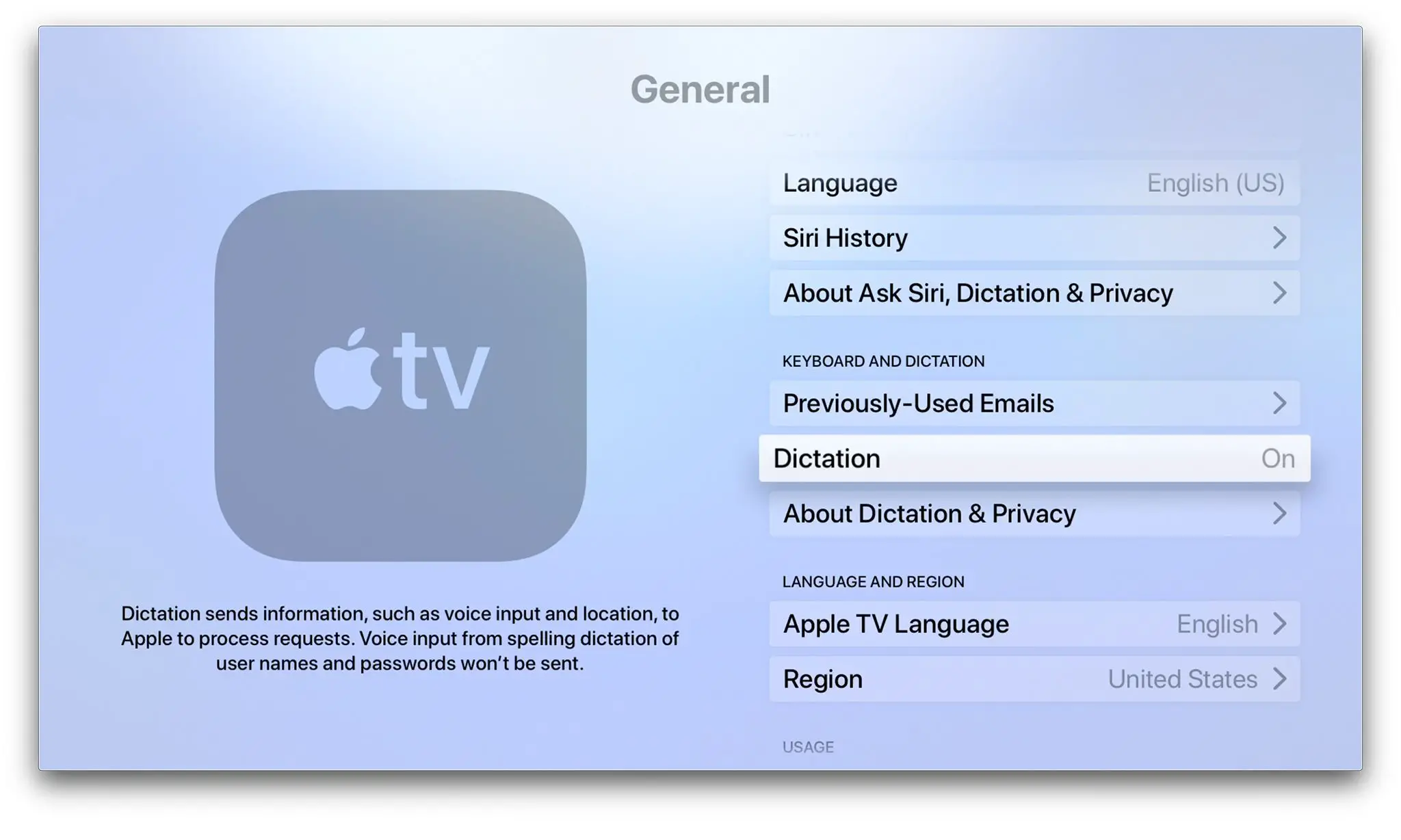
Basta falar o nome de um filme ou programa de TV e os resultados serão exibidos imediatamente. Se você estiver inserindo informações que devem ser perfeitas, como uma senha ou endereço de e-mail, soletre cada letra: JANESMITH no iCloud ponto com por exemplo.
Entrada de texto via iPhone, iPad ou iPod Touch
Se você tiver um Apple iPhone, iPad ou iPod Touch, baixe o aplicativo Apple TV Remote da App Store para o seu dispositivo.
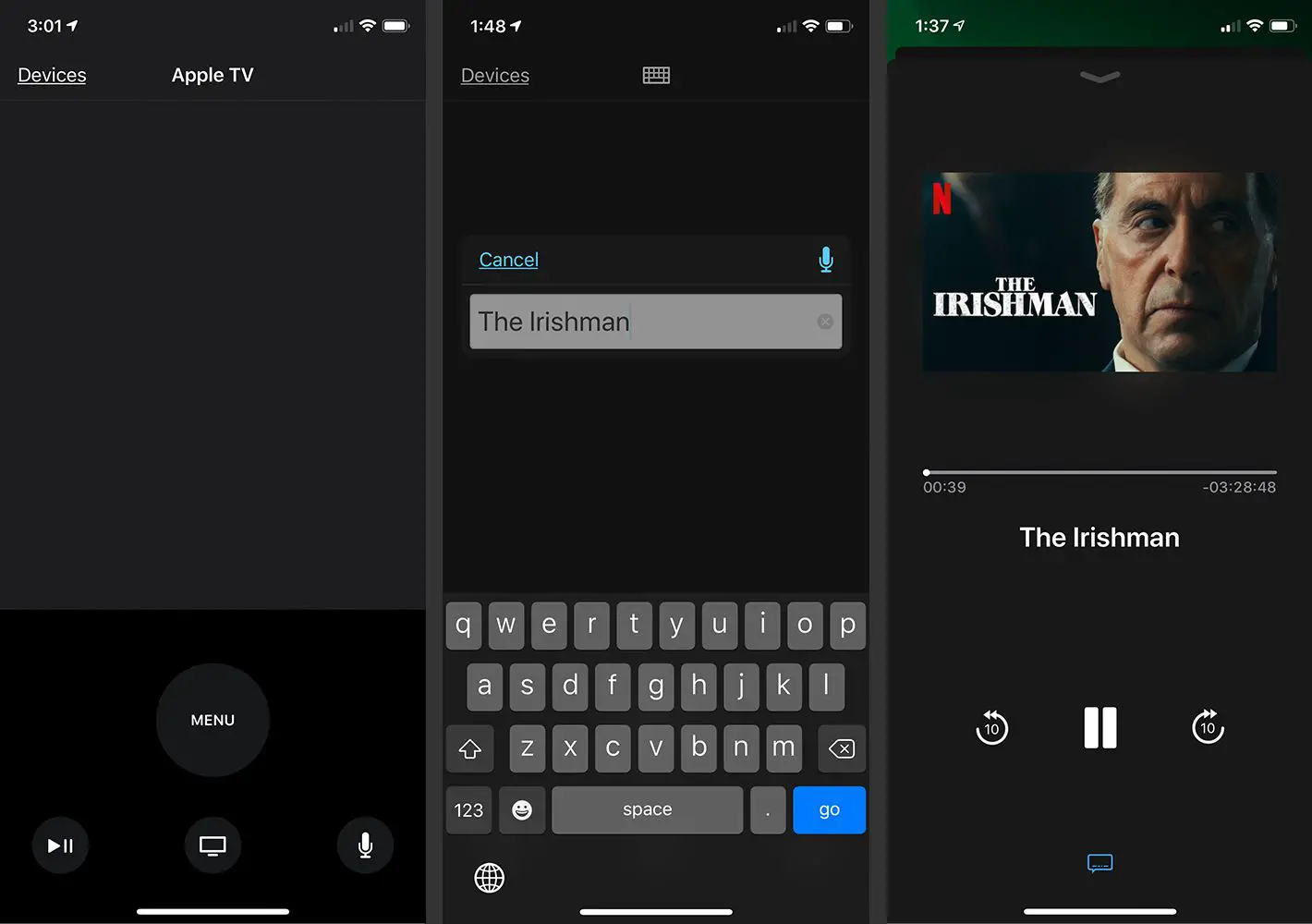
O aplicativo Apple TV Remote funciona em dispositivos iOS e iPadOS da Apple. Depois de configurar o aplicativo Remote, você pode usá-lo para inserir texto no teclado familiar em seu dispositivo Apple, o que torna a entrada de texto na Apple TV muito mais fácil do que tocar em letras individuais na tela da Apple TV. O aplicativo Apple TV Remote tem uma grande área em branco que funciona como o touchpad do Siri Remote. Use-o para ir para um campo de pesquisa ou campo de entrada de texto na tela da Apple TV e, em seguida, digite seu texto na tela do aplicativo no campo que aparece. Você também pode usar o ditado tocando no microfone na tela inicial do aplicativo Apple TV Remote.
Use um teclado Bluetooth

Talvez você queira fazer um jogo disso

Use um controle remoto de TV antigo
Existem mais?
Há poucas dúvidas de que esses métodos para inserir texto em uma Apple TV serão complementados por outros no futuro. Talvez você consiga usar um Mac para controlá-lo. Parece haver poucos motivos para não ser capaz de fazer isso.
